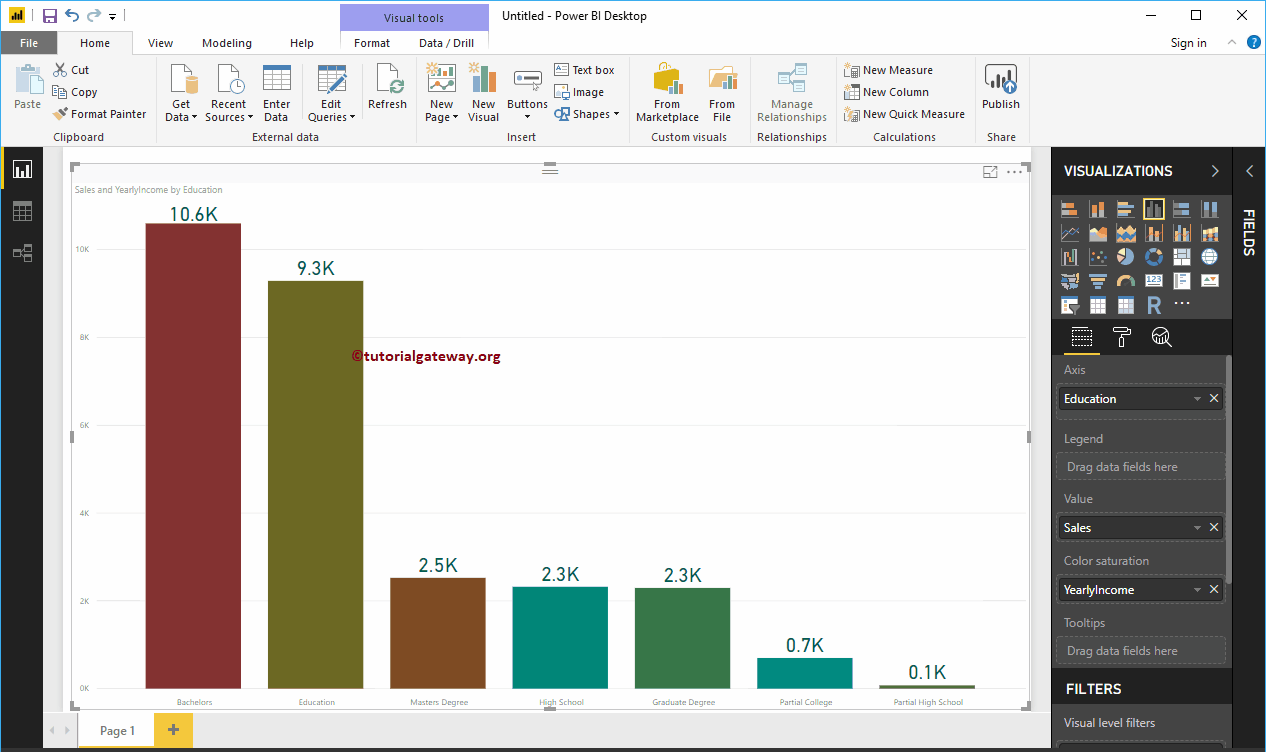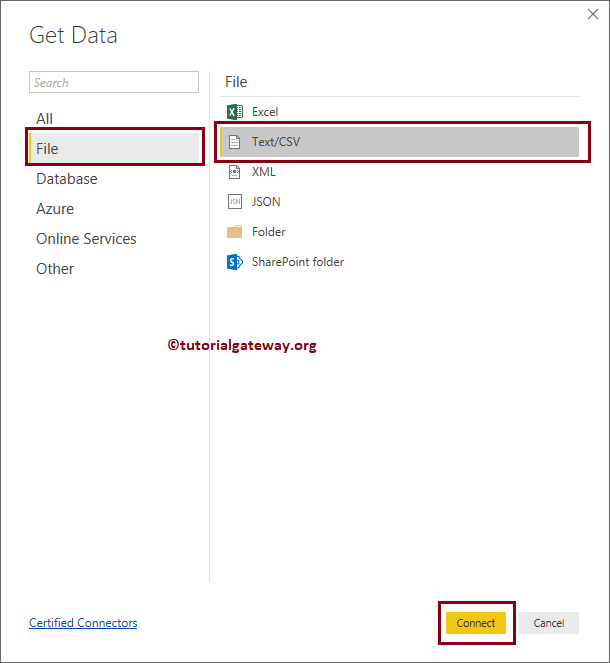En este estudio, le mostramos cómo conectar Power BI a archivos de texto y cómo obtener datos de un archivo de texto a Power BI. Para demostrar la obtención de datos de un archivo de texto a Power BI, cargaremos datos de un archivo de texto a Power BI y generaremos un gráfico de columnas.
Cómo obtener datos de un archivo de texto a Power BI
Antes de comenzar a obtener datos de un archivo de texto a Power BI, veamos los datos presentes en el archivo de texto del empleado. En la siguiente captura de pantalla, puede ver que es solo un archivo de texto normal. Si observa de cerca, la Primera fila tiene los nombres de las columnas
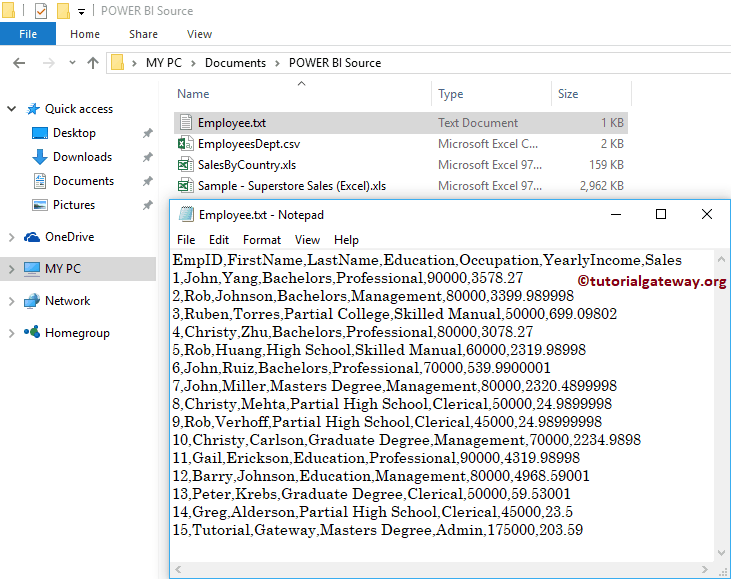
Si aún no ha iniciado Power BI Desktop, haga doble clic en Power BI Desktop para abrirlo. Una vez que está abierto, se ve como la captura de pantalla a continuación. Haga clic en el Obtener datos Hipervínculo
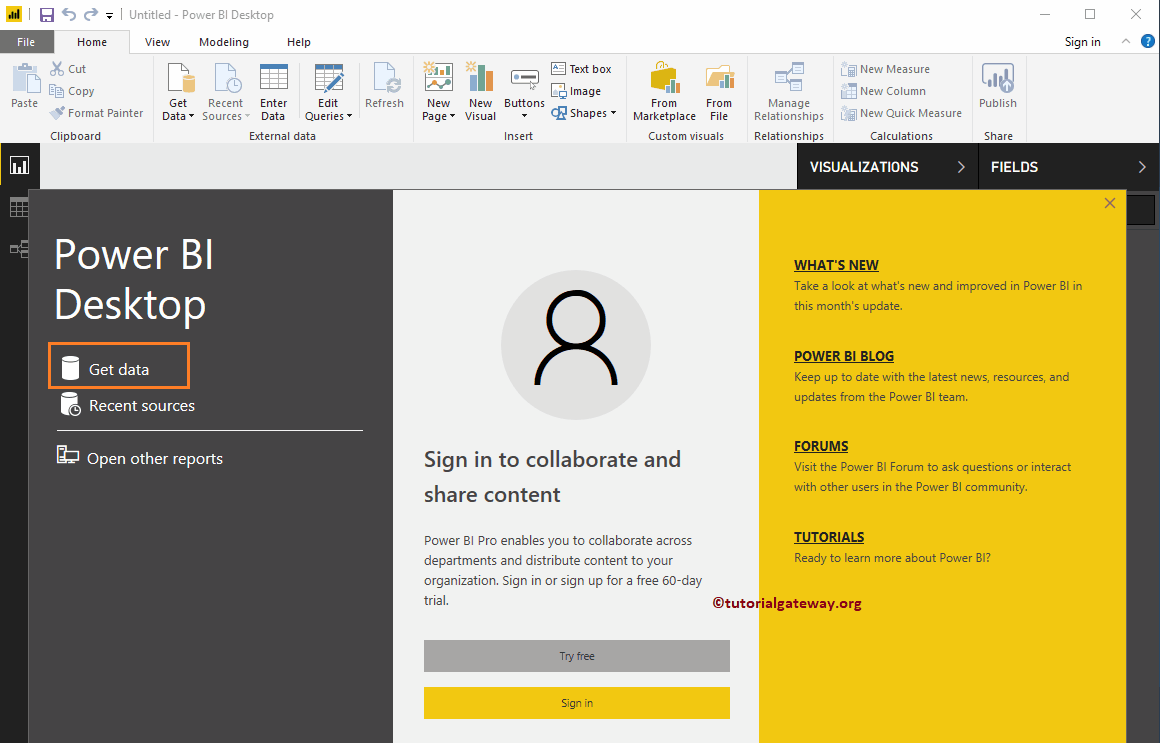
Si se encuentra en la página de visualización de Power BI, en la pestaña Inicio, haga clic en el Obtener datos opción y seleccione la Texto / CSV, como mostramos a continuación. O seleccione Más opciones.
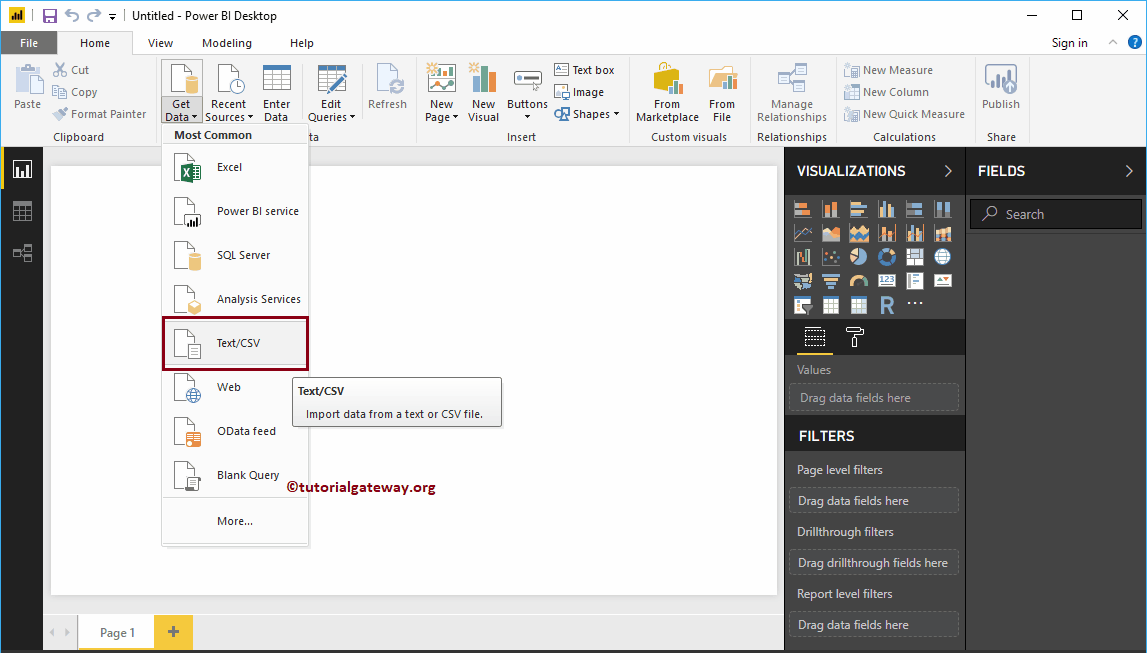
Obtener datos de un archivo de texto a Power BI
Cuando selecciona el Más opción, se mostrará la siguiente ventana. Puede utilizar esta ventana para seleccionar la fuente de datos que desee. Por ahora, permítame seleccionar el Texto / CSV Opción y haga clic Conectar botón
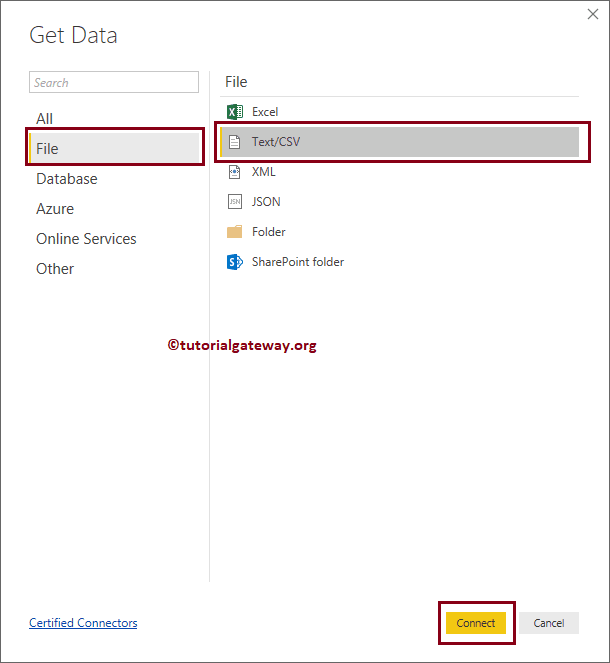
Una vez que haga clic en el Conectar , se abrió una nueva ventana para seleccionar el archivo de texto de nuestro sistema de archivos. Por ahora, estamos seleccionando el archivo Employee.txt, como se muestra a continuación.
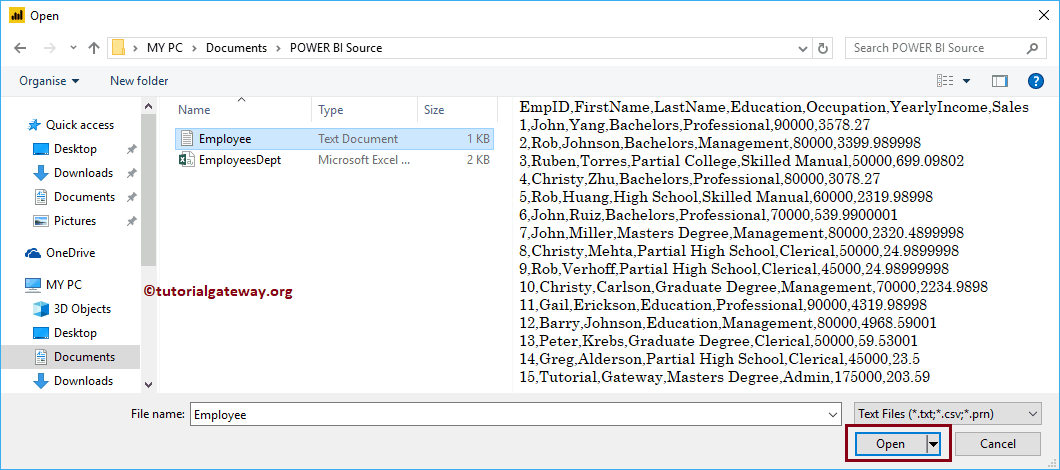
Espere hasta que se establezca la conexión
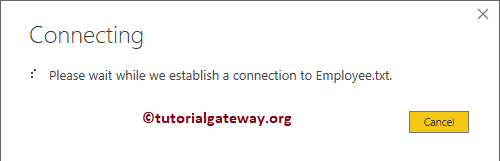
Ahora puede ver la vista previa de los datos presentes en el archivo de texto.
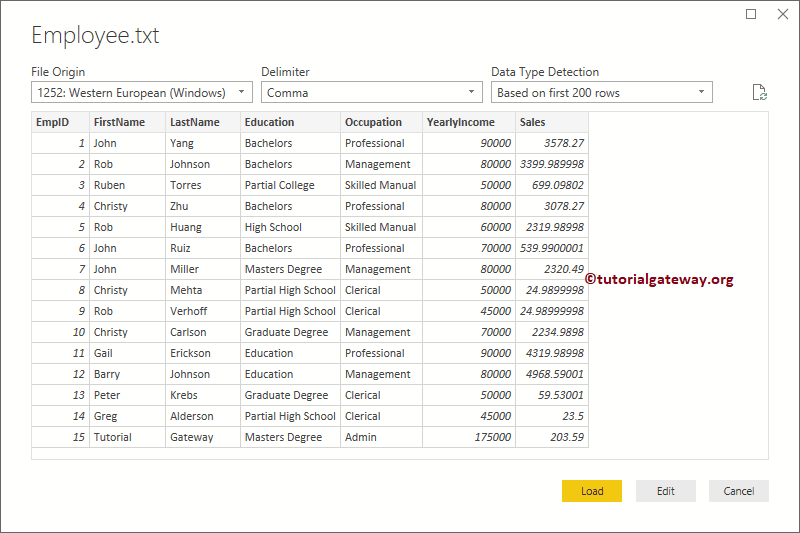
La mayoría de las veces, Power BI selecciona automáticamente el delimitador y separa las columnas. Si este no es el caso, utilice la opción Delimitador para cambiar según sus requisitos.
Si está satisfecho con los datos y los tipos de datos, haga clic en el botón Cargar; de lo contrario, haga clic en el botón Editar para realizar cambios.
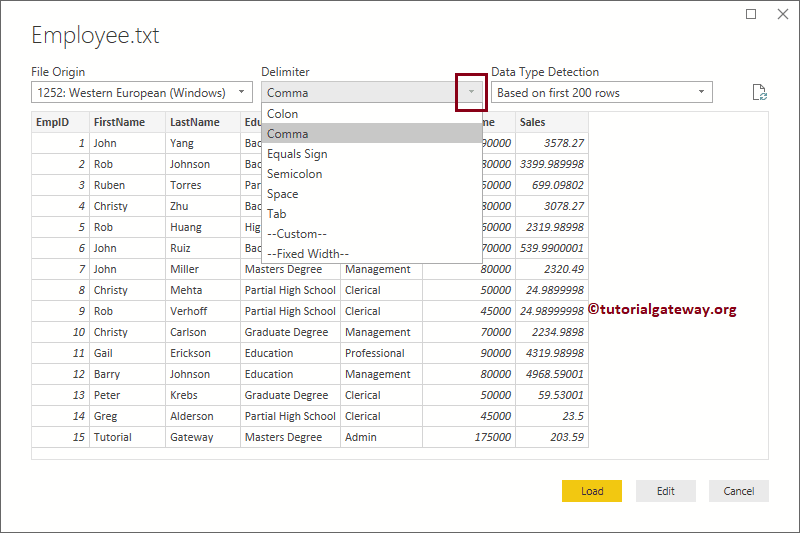
Al hacer clic en el botón Editar, se abre la siguiente ventana. Utilice esta ventana para cambiar los datos según sus necesidades.
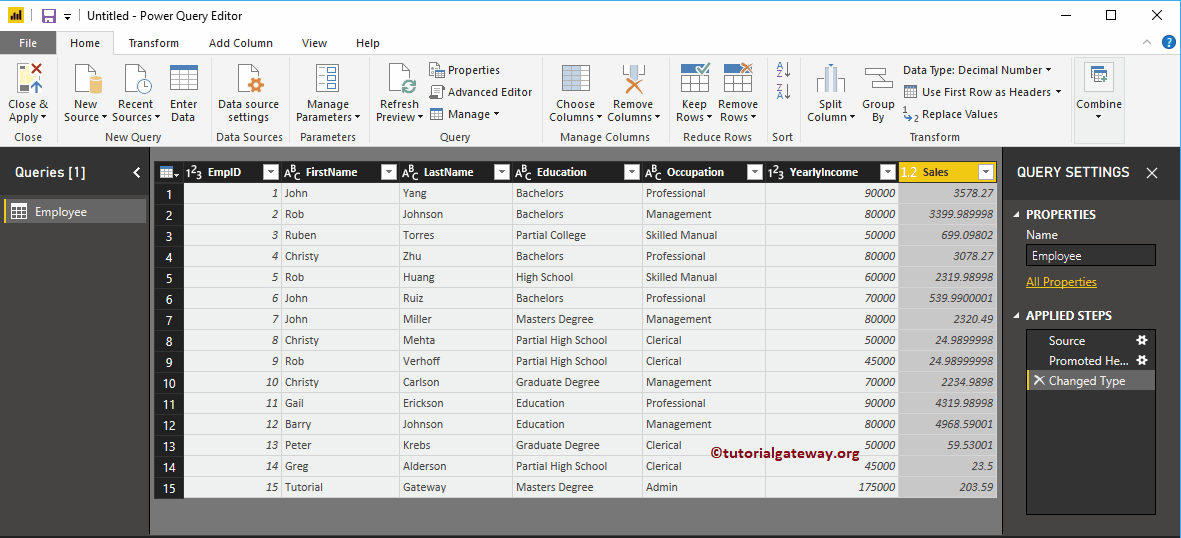
Actualmente, no queremos realizar ningún cambio en los datos. Entonces, déjame hacer clic en el Carga botón
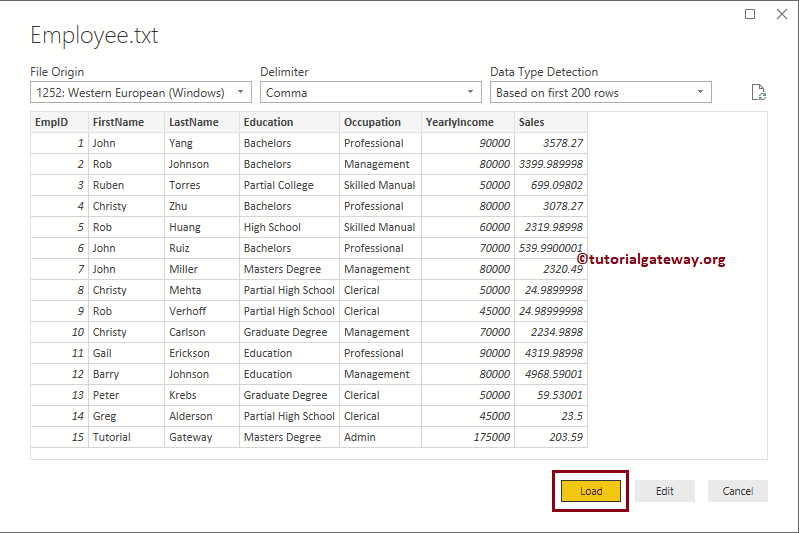
Ahora puede ver todas las columnas importadas del archivo de texto debajo de la Campos sección.
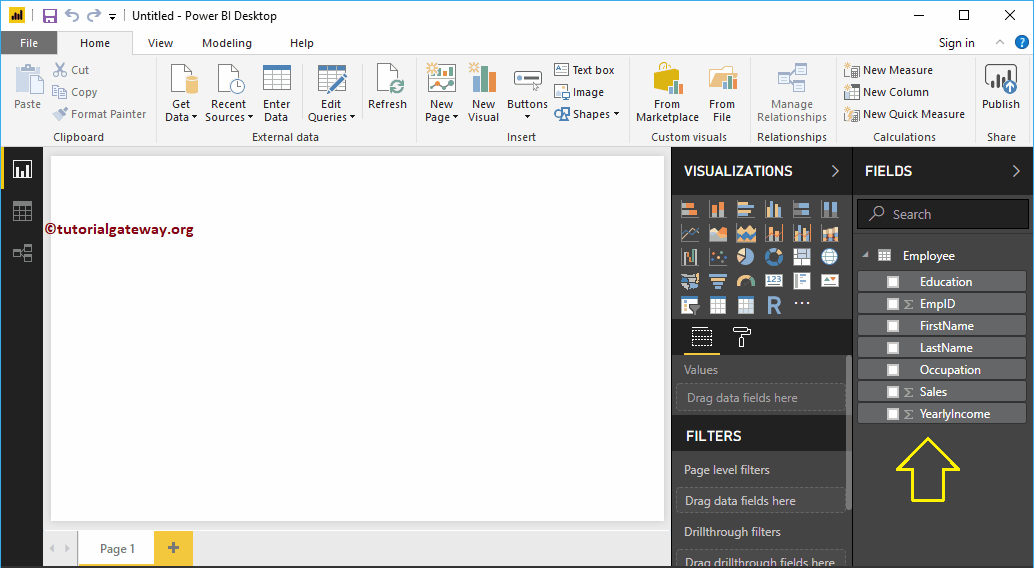
Permítanme crear un gráfico de columnas con estos datos. Le sugiero que consulte el artículo Gráfico de columnas en Power BI para comprender los pasos necesarios para crearlo.